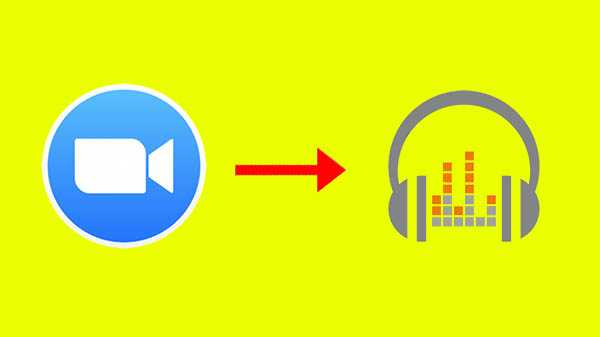Hvis du fullførte filmmagien din i iMovie og vil dele skapelsen din, gjør appen det enkelt. Du har noen få forskjellige alternativer for å eksportere en film direkte eller lagre den som en fil for å gjøre med det du ønsker.
Hvis du har et ferdig prosjekt som du er klar til å dele, kan du eksportere en film i iMovie på Mac og iOS slik.
Dele filmen din på Mac
Du kan dele eller eksportere iMovie-prosjektet fra et par praktiske steder.
- Klikk på. På hovedskjermbildet for prosjekter Mer knapp, legg markøren over Del prosjekt, og velg det foretrukne alternativet.
- Klikk på skjermbildet for redigering av prosjekt Del-knappen øverst til høyre i vinduet, og velg et alternativ. Alternativt kan du klikke Fil > Dele fra menylinjen og velg alternativet der.

Du vil se flere nyttige måter å dele eller eksportere filmprosjektet på; E-post, YouTube, Forbered deg på Facebook, Vimeo, bilde og fil. Merk: Du vil bare se Bilde-alternativet hvis du deler fra skjermbildet for prosjektredigering.
Avhengig av hvilken du velger, vil du ha litt fleksibilitet i hvordan du forbereder filmen. Du kan endre tittelen, beskrivelsen og taggene ved å klikke i feltene og legge inn det du liker. Du har også følgende alternativer for hver eksporttype.
- e-post og Forbered deg på Facebook: Velg oppløsningen.
- YouTube: Velg alternativet for oppløsning, kategori for videoen din og personvern.
- Vimeo: Velg oppløsningen og velg et synlighetsalternativ.
- Fil: Velg alternativet format, oppløsning, kvalitet og komprimering.

Når du har valgt, klikker du på neste og følg de påfølgende instruksjonene for den eksporttypen. Dette vil omfatte ting som å logge på YouTube eller velge en filplassering.
Dele filmen din på iOS
På iPhone og iPad har du noen ekstra alternativer for å dele eller eksportere filmprosjektet. Velg ditt prosjekt på hovedskjermen, og trykk på neste skjermbilde Del-knappen på bunnen.
Du ser enhetsdelingsalternativene dine som inkluderer AirDrop, YouTube, meldinger, Mail og andre du har angitt som standardverdier. Du kan også lagre filmprosjektet ditt som fil og sende eller dele det senere.

Hvis du velger en rute som YouTube, har du noen alternativer som på Mac som du kan konfigurere, for eksempel oppløsning og personvern.

Bare velg ditt valg og følg instruksjonene for å fullføre prosessen.
Pakk den opp
Når filmen din er klar for verden å se, har du mange måter å eksportere den på eller dele den i iMovie på både Mac og iOS. Hvilket delingsalternativ skal du bruke? Lager du videoer du legger ut på YouTube, eller holder du ting private og e-post videoer til venner eller familie?